4.8.3.1: カメラ設定
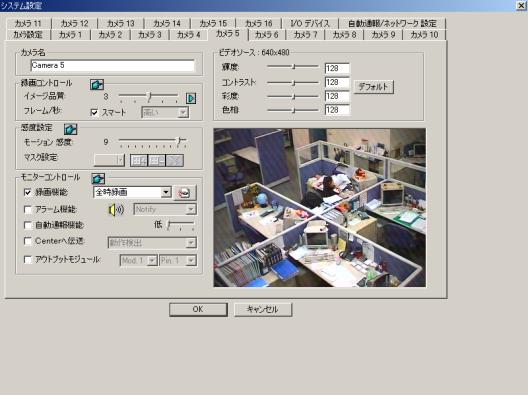
[カメラ名]
カメラが設置されている場所名をインプット
[イメージ品質]

イメージ品質は1から5まで選べます。数値が多いほど画質が高くなります。良い画質を選択するとデータが大きくなりより多くのHDDのスペースが必要になります。
[320×240/
640×480]
![]()
このアイコンをクリックし、![]() 画素を320×240もしくは 640×480を選択してください。
画素を320×240もしくは 640×480を選択してください。
[フレーム/秒]
![]()
スマートレコーディングまたはユーザー設定。PCへのビデオインプットフレームレートは取り付けられたキャプチャーに依存します。より高いフレームレート(録画スピード)は人間の目にはなめらかに映像が映りますがデーター量が膨大になり長時間録画には適しません。なお、フレームレート(録画スピード)はご使用のCPU、フレームサイズ及び色、映像品質と関連します。
1. [Smart]: 印しつけると、事件の発生を捕らえたカメラを、ほかのカメラと区別し、リアルタイムで録画するスマートレコーディング機能が起動します。
2.
[High]: 印しつけると、高画素で録画できます。肉眼にはなめらかに映像が映りますがデーター量が膨大になり長時間録画には適しません。
3.
[Low]: 印しつけると、低画素で録画できます。画質は比較的に劣っていますが、長時間録画に適します。
![]() このアイコンを押すと他のカメラも同じ設定になる機能です。
このアイコンを押すと他のカメラも同じ設定になる機能です。
[モーション感度]
動作検出の感度を設定するためのスライドバーがあります。1〜10までの設定
が可能で数値が高くなれば感度があがります。
監視システムのマスク機能は、カメラ映像の監視する必要のない部分をマスキングする機能です。例えば、オフィースの内部を監視する場合窓の外の風景までカメラが捕らえる場合があります。この時はオフィースの窓の部分をマスクすれば窓の外の動きは感知しません。マスクエリア外で動きがあれば監視システムは録画を始めます。
[マスク機能]
![]() :マスク設定
:マスク設定 ![]() : マスク付加
: マスク付加
![]() : マスク切り取り
: マスク切り取り ![]() : マスク解除
: マスク解除
[モニタコントロール]

カメラごとに動作検出か全時録画かという録画方式を選択できます。
また Waveletもしくは Mpeg4の録画方式を選択可能です。
[アラーム機能]
カメラごとに警報音を設定できます。
[自動通報機能]
自動通報機能を有効にすると、動作が検出された場合は、3つのレベルの感度(通告レベル)で電話/ポケットベルへ送信します。高は0.5秒で、中は1秒で、低は1.5秒です。高は何か動作が検出されるとすぐ送信します。中は1秒以上動きつづけた動作が検出されるときのみ送信します。低は1.5秒以上動きつづけた動作が検出されるときのみ送信します。
[Centerへ伝送]
遠隔サイトにCenterシステムをインストールしてある、またはCenterサービスを申し込んである場合、SA-500の[システム設定] ダイアログで[Centerへ伝送]を有効にします。カメラごとに、[Centerへ伝送]をクリックしCenterに送信する方法を選んでください。[全時録画]または[動作検出]二つの方法で生中継のビデオをCenterに送信する。
[アウトプットモジュール]
カメラが不審人物を検出された際に、モジュールにアウトプットすることが出来、最大9個のモジュールにアウトプットのコントロールが出来ます。各モジュールは8個のピンにアウトプットすることが可能です。
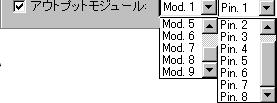
[ビデオソース]
ここでは、各カメラごとに画像品質の設定ができます。ビデオソースウインドウを見ながら設定してください。
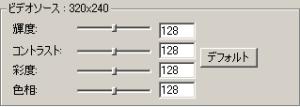
補足:画素640×480と320×240は同じ圧縮方式を選択できません。
[I/Oデバイス]

|
|
|
[I/Oデバイスの選択] I/O装置、COMポート、デバイス・アドレスの選択が出来ます。
|
|
|
[インプットセットアップ]
1~8の各ピンに設定値をインプットすることが可能です。センサーが不審人物を検出された際に、システムが設定値の通りに動作します。
装置名:ユーザーが装置名をインプットすることが出来ます。
サインタイプ:N/O或いはN/Cの二種類が有ります。この![]() アイコンをクリックした場合、すべてのピンの設定値が統一にします。
アイコンをクリックした場合、すべてのピンの設定値が統一にします。
録画:録画するカメラを指定が出来、録画する時間を設定することが可能です。
触発アラーム:ユーザーが好みのアラーム音を設定が出来ます。監視範囲以内に不審人物或いは物が検出された場合、監視システムがただちに、設定されたアラーム音を鳴らします。
Centerへ伝送:ただちに映像をGeoCenterに伝送するカメラを指定し、伝送時間を設定することが出来ます。
ホットライン通報:設定されたシステムが不審人物を検出された際に、ただちにホットラインに通報します。
アウトプットモジュール:インップトデバイスが触発された場合、アウトプットモジュールが自動的にOutput Pinにサインを送ります。

[アウトプットセットアップ]
各モジュール1~モジュール8までの設定値を調整することが出来、システムが設定値の通りに動作します。
For PTZ:電動旋回台と接続できます。
装置名:ユーザーが装置名をインプットすることが出来ます。
手動アウトプット:信号を指定のピンにアウトプットすることが出来ます。
サインタイプ:N/O、N/Oパルス、N/C、N/Cパルスの四種類があります。この![]() アイコンをクリックした際に、他のピンの設定値が統一します。
アイコンをクリックした際に、他のピンの設定値が統一します。
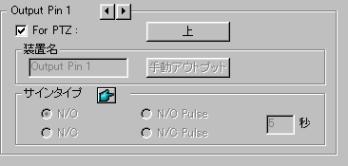
補足:PTZドームカメラと I/Oデバイスは同じコンポートを使用することが出来ません.
[自動通報/ネットワーク]

[モデム設定]
ご使用のコンピュータにモデムをインストールされてる場合、[検出]キーをクリックすれば自動的にモデムを検出します。またご使用のモデムに適切なポートを選択してください。
補足:本システムは外接モデムしかサポートしません。
[通報インターバル設定]
自動通報間隔は5分〜30分まで設定可能です。
[自動通報設定]
最大3ヶ所の電話またはポケットベルなどの電話番号を登録することができます。監視中に画面で緊急事態を発見した時自動的に登録した電話またはポケットベルへ1、2、3順で通報し全てのカメラ映像の録画をただちに開始します。停止ボタンをクリックするまで録画し続けます。
もし電話が使用中の場合は繋がるまでかけ直します。停止ボタンをクリックするまで録画し続けます。また停止ボタンのクリックした時点で、電話かけ直しを停止させます。
この際には、以下の手順に従って設定してください。
手順1: ![]()
![]()
![]() のアイコンをクリックしてください。
のアイコンをクリックしてください。
手順2: 電話またはポケットベルなどの電話番号を登録します。
手順3: テキストメッセージまたオーディオメッセージを登録してください。WAVフォーマットの音声メッセージを携帯電話/電話へ送信するには、[オーディオメッセージを添付]ボタンを押します。この際には、以下の手順に従って、本システムに対応するWAVフォーマットを選択し録音してください。
手順1: [録音…]ボタンをクリックします。
ウィンドウズ付属の録音装置が現れます。

手順2: ![]() [録音]ボタンをクリックし録音を開始します。
[録音]ボタンをクリックし録音を開始します。
手順3: ![]() [停止]ボタンをクリックし録音を停止します。
[停止]ボタンをクリックし録音を停止します。
手順4: ![]() [再生]ボタンをクリックし、録音したファイルを再生し、録音結果を確認します。
[再生]ボタンをクリックし、録音したファイルを再生し、録音結果を確認します。
[ファイル]-[名前を付けて保存]をクリックして、ファイルを保存します。

保存する際には、[変更…]ボタンを押してファイルの種類をPCM 8、000kHz、8 bitモノラルフォーマットに変更します。電話のシステムはこのフォーマットの信号のみに対応するからです。

手順5: 保存完了後、録音装置を閉じ、[自動通報設定]ダイアログ・ボックスに戻ります。
手順6: [オーディオメッセージを添付]ボックスの[参照…]ボタンをクリックします。録音装置が作成したWAVファイルを選択します。ここでは、[再生]ボタンをクリックして正しいファイルを選択したかを確認することができます。
本システムはダイアログ・ボックスに表示されているWAVファイルフォーマットにのみ対応しています。正しくないフォーマットを選択すると、エラーメッセージが現れます。この場合は、ウィンドウズ付属の録音装置を使用してフォーマットを変換することができます。また、動作が持続に検出される時にあまり頻繁にポケットベル/電話へ通報しないようにするために、どれぐらいの時間ごとに通報するのかを設定することもできます。
[ネットワークステータスの状態]
この表でネットワークの状況を見ることができます。

[指定IPアドレス]
本システムはPPPをデフォルトIPに使用しています。IPアドレスをSLIP(Modem) IPに変更したい場合、この項目にチェックを入れ、正しいIPをインプットしてください。
[ポート]
![]()
TCP/IP
ポート数を設定できます。デフォルト数は1031と設定されています。もしくはユーザーは自分でポート数を設定できます。
